4uKey for Android - No.1 Android Desbloqueador & FRP Tool
Desbloquear Bloqueio de Tela & Remover FRP Sem Precisar de Senha
Android Desbloqueador & FRP Tool
Desbloquear Bloqueio de Tela & Remover FRP
Como um recurso de segurança integrado nos Android com versão 5.1 e superior, a verificação da conta do Google ou a proteção de redefinição de fábrica impede que o celular seja usado por uma pessoa não autorizada que realiza uma redefinição de fábrica , mantendo assim os dados seguros. Por padrão, é ativado automaticamente se você tiver uma conta do Google configurada no Samsung e, uma vez ativado, você será solicitado a fazer login com a conta e a senha do Google sincronizadas para acessar o dispositivo após uma redefinição. Mas, embora seja um recurso surpreendente, nos alguns casos,a gente também quer realizar desbloqueio de frp na conta Google.
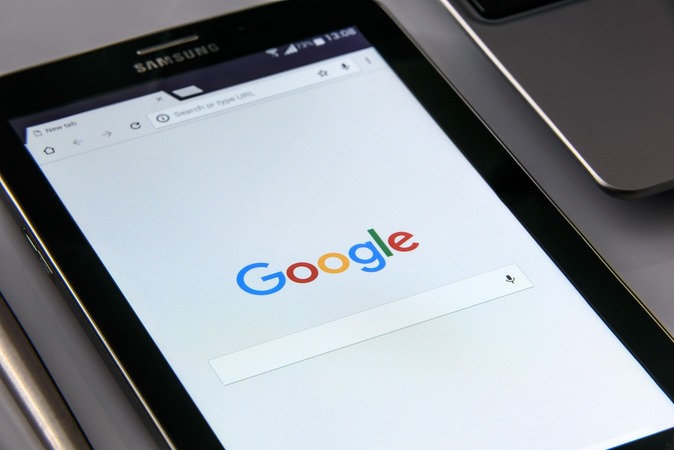
Às vezes, o desbloqueio de frp da conta Google seja importante quando você precisa ignorar e remover bloqueio da frp conta Google no Samsung apenas para descobrir que esqueceu a senha da sua conta de Google ou quando comprou um celular Samsung de segunda mão com o bloqueio de frp da conta Google ativado. Se está bloqueado no Samsung e quer saber como realizar desbloqueio frp conta Google no Samsung, aqui estão três maneiras que você pode usar para ignorar a verificação do Google.
Quando se trata do desbloqueio de frp conta Google Samsung, o método mais fácil em que você pode confiar é usar uma ferramenta confiável de desvio de FRP da Samsung chamada Tenorshare 4uKey for Android. Não importa por quais motivos está bloqueado no seu celular Samsung, este software pode ajudar a desbloquear o Android removendo o padrão de bloqueio ou senha esquecido e ignore o bloqueio FRP Samsung (executando Android 6-13) com algumas etapas simples.
Veja como realizar desbloqueio da frp de conta Google após redefinir o Samsung com o 4uKey for Android.
Baixe a versão mais recente do Tenorshare 4uKey for Android no seu computador. Depois do instalado, abra-o e escolha o recurso "Remover Bloqueio de Google (FRP)".
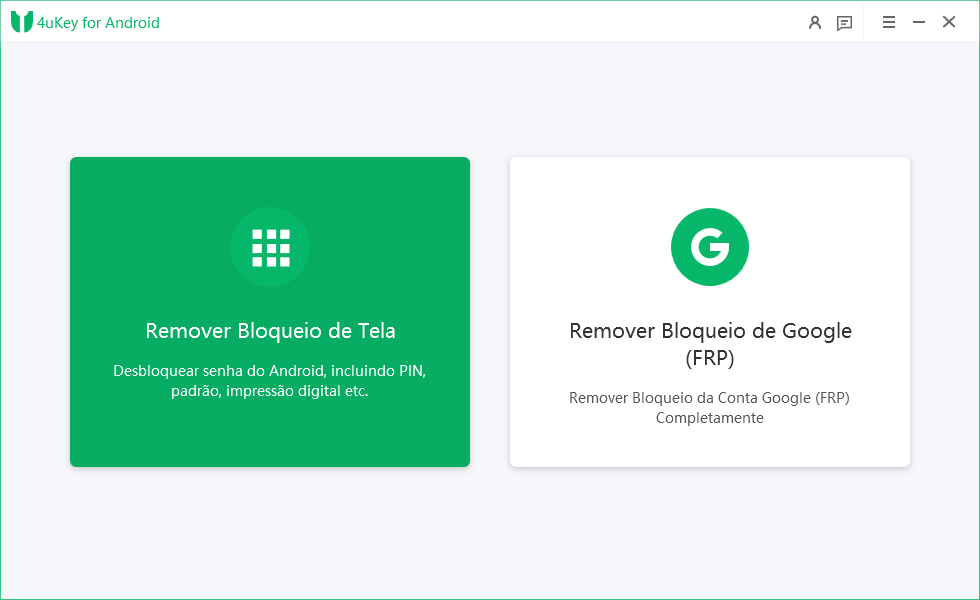
Ao conectar o Samsung ao computador, você precisará selecionar a versão do sistema operacional do dispositivo e clicar em "Começar" para prosseguir.
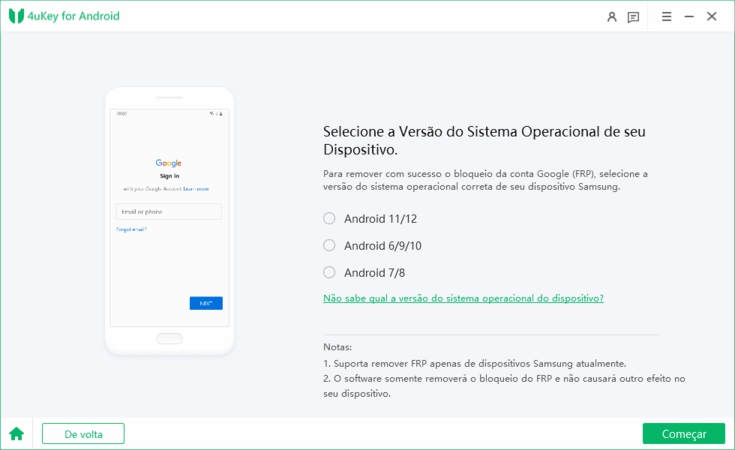
As etapas para realizar desbloqueio de FRP conta Google no Samsung com Android 12/13/14, Android 6/9/10 e Android 7/8 são diferentes. Basta seguir o guia de realizar desbloqueio de FRP da conta Google passo a passo correspondente. As etapas abaixo podem ser seguidas para ignorar a conta do Google no Samsung executando o Android 12/13/14.
Depois de confirmar a versão OS do seu dispositivo, clique em "Próximo" e siga as instruções passo a passo para que o 4uKey for Android comece a remover o bloqueio FRP da conta Google do Android.
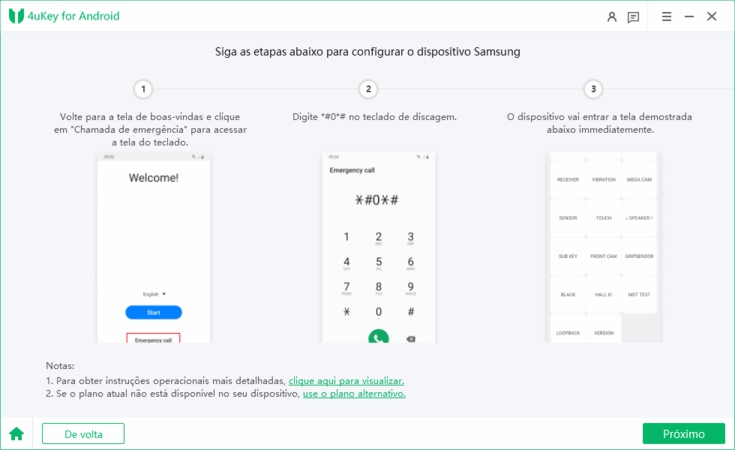
Quando vir uma mensagem pop-up no celular Samsung, marque "Sempre permitir deste computador" e toque em "OK" ou "Permitir". Feito isso, clique em "OK" na tela do seu computador.

Aguarde até que o 4uKey for Android continue removendo o bloqueio do FRP conta Google no seu Samsung. Depois de concluído, o celular Samsung será reinicializado automaticamente e poderá seguir as instruções na tela para configurar como novo.
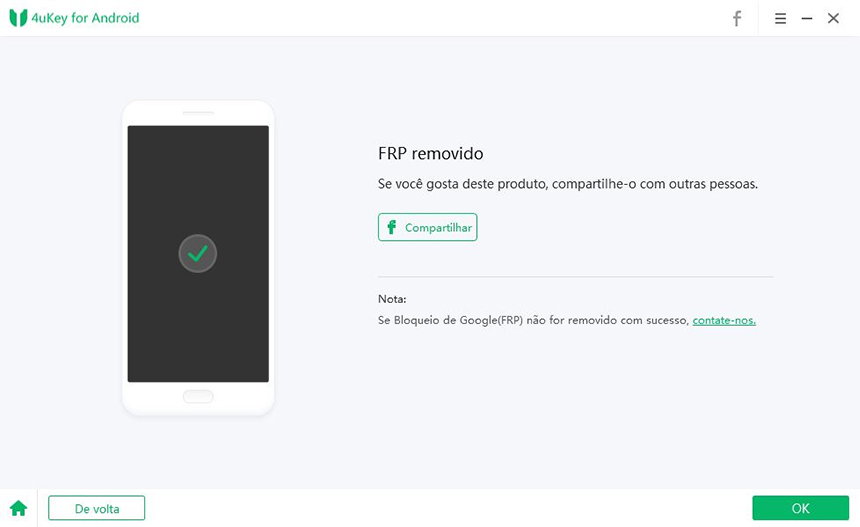
Isso é tudo sobre como realizar desbloqueio de FRP na conta do Google no celular Android após a redefinição com o PC. Se tiver alguma dúvida sobre o Android 12/13/14, verifique o guia em vídeo abaixo:
Mostramos como realizar desbloqueio de frp da conta Google Samsung com PC, recorrendo a uma das melhores ferramentas de desvio de frp. Se você está se perguntando como realizar desbloqueio de FRP da conta Gogle sem PC, aqui estão duas maneiras disponíveis. Vamos discuti-los um por um.
Basicamente, quando enfrenta o bloqueio de FRP da Samsung depois de redefinir o celular com sucesso, pode seguir alguns truques para realizar desbloqueio de frp e ignorar a verificação da conta do Gogle, obtendo acesso ao celular Samsung novamente.
Veja como realizar desbloqueio de frp da conta do Google no Samsung via teclado do Google.
Etapa 1: acesse a página de ajuda
Depois disso, você precisa tocar no ícone de 3 pontos no canto superior direito e selecionar "Ajuda e feedback" no menu suspenso.

Etapa 2: acesse o menu de configurações
Aparecerá uma barra de pesquisa e você precisará digitar "Configurações" para encontrar e acessar o menu Configurações.

Etapa 3: Desbloquear FRP da Samsung
Agora, você precisa voltar ao menu anterior e tocar em Opções de programador que acabou de habilitar.
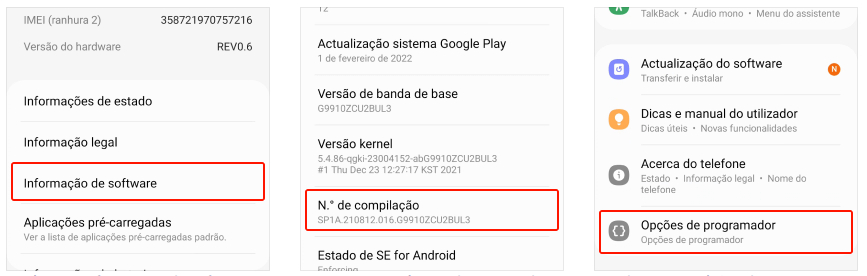
Lá, você deve habilitar "OEM" e tocar em "voltar" duas vezes.
Remover FRP no Samsung, Xiaomi, Redmi, Vivo, OPPO, Motorola, Realme e Huawei sem senha ou conta do Google. Economize seu tempo!
Isso é como contornar o bloqueio do Google no Samsung. Observe que este método está disponível para ignorar a conta do Google no Samsung e não funciona para outros modelos de Android.
Você também pode realizar desbloqueio de frp conta Google usando um aplicativo específico, ou seja, o Google TalkBack, que é um procedimento muito complicado e elaborado, então a gente deve lê-lo com muita atenção. Embora pareça um pouco complicado, definitivamente ajudará a desbloquear frp da conta Google no celular com Android 5.0 e Android 7.0.
Aqui está uma descrição detalhada mostrando o pequeno truque para realizar desbloqueio frp conta Google no celular:
Digite qualquer coisa em que você precise digitar o ID do e-mail, toque e segure para selecioná-lo e vá para "Configurações do teclado".

Quando o menu do tutorial do Talkback abrir, você precisa soletrar "L" na tela sensível ao toque.

Quando você estiver nas configurações do Talkback, pressione os botões de volume juntos e uma nova caixa de diálogo será aberta perguntando se você deseja suspender o Talkback. Selecione "OK" e volte para as configurações do Talkback.

Na parte inferior da página de configurações do Talkback, toque em "Ajuda & feedback", seguido de "Introdução ao acesso por voz".

Em seguida, role para baixo e selecione "Andoes Launcher". Em seguida, baixe "anddoes.launcher.apk" no seu celular. (Se não puder ser baixado, vá para "http://bit.ly/2yeqh5Q" e baixe o quickshortcutmaker-2-4-0.apk.)

Vá para "Administrador" e desmarque "Buscar dispositivo".

Agora, você precisa tocar em "Adicionar conta". Uma lista será aberta, mas você precisa selecionar o Google nessa lista.

Assim que o dispositivo reiniciar, toque em "Iniciar" na tela "Bem-vindo" e marque "Concordo com todos". O celular começará a verificar a rede.

Por fim, toque em "Excluir tudo" e o procedimento será iniciado.

Este procedimento de desbloqueio frp conta Google é muito complicado, só funcionando para dispositivos Android fabricados pela Samsung.
Terá que enfrentar algo como verificação de desvio de conta do Galaxy Google ou verificação de conta do Google toda vez que fizer uma redefinição de fábrica. Não importa quando perguntar como realizar desbloqueio de frp conta Google no Samsung Galaxy, pode usar o Tenorshare 4uKey for Android ou qualquer um dos métodos acima para desbloquear frp na conta do Google Samsung. Além disso, se você tiver um Samsung Galaxy bloqueado, poderá usar o serviço para remover conta Google no Android sem senha. É uma ferramenta profissional de desbloqueio de frp na conta Google do Android e pode ignorar qualquer tipo de senha com facilidade. Altamente recomendado!


4uKey for Android - No.1 Android Desbloqueador & Samsung FRP Tool
então escreva sua avaliação
Por Miguel Coelho
2025-12-13 / Dicas do Android
Avalie Agora!